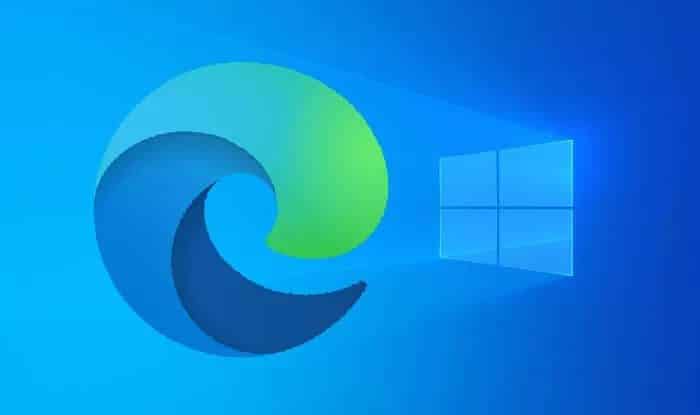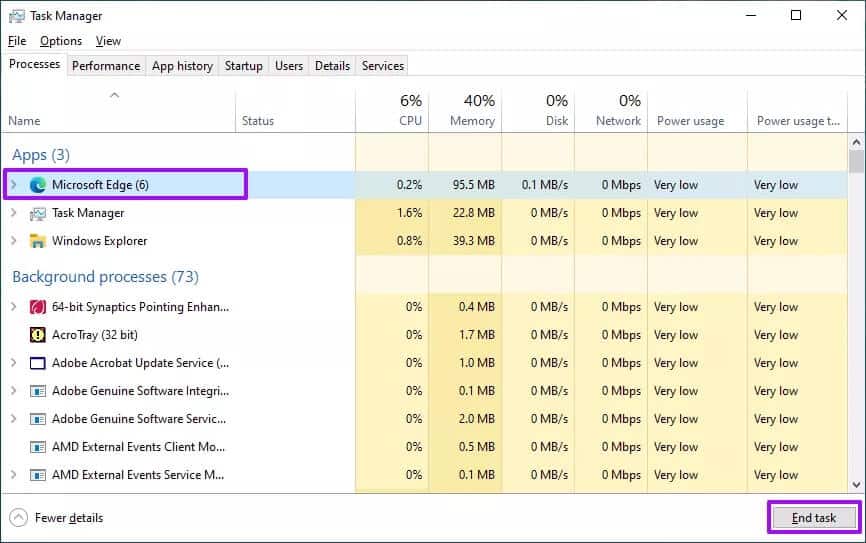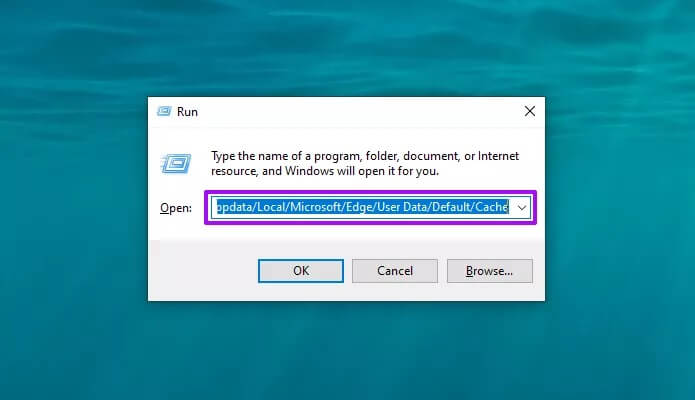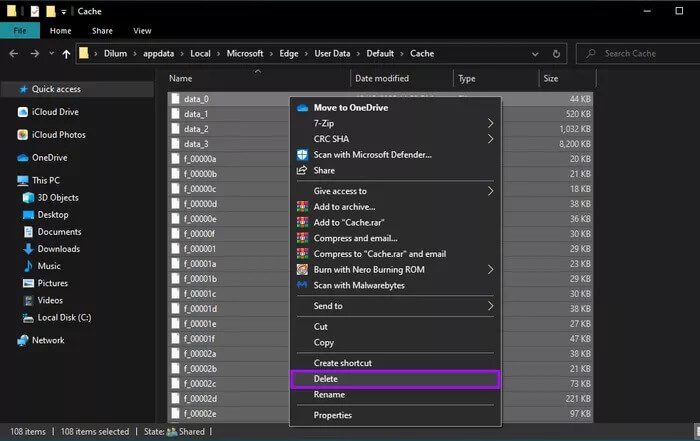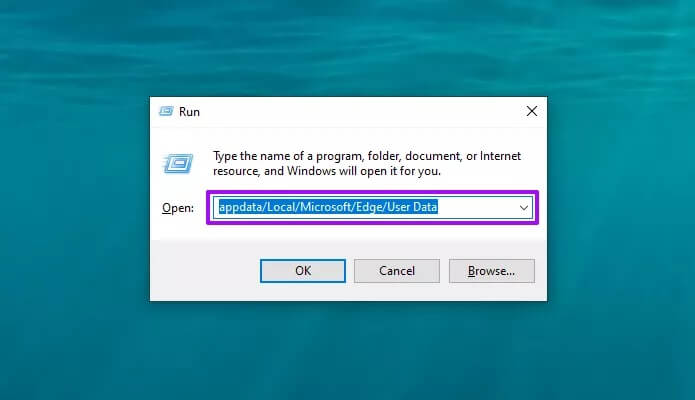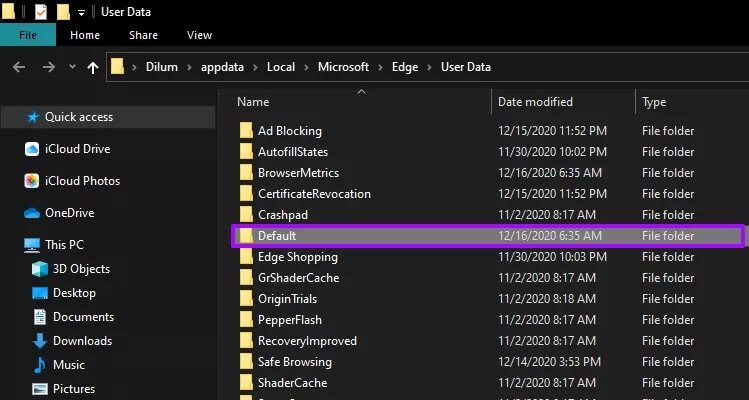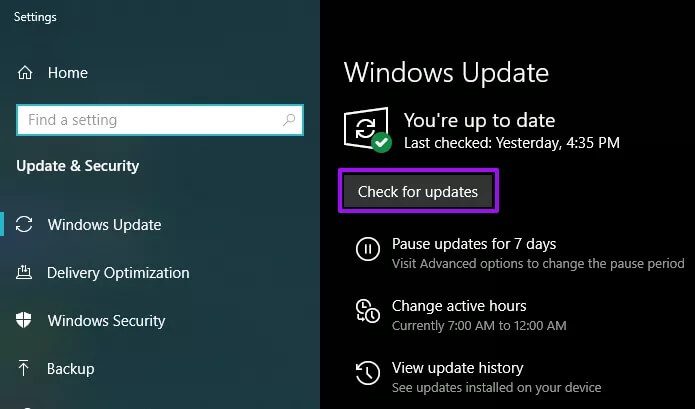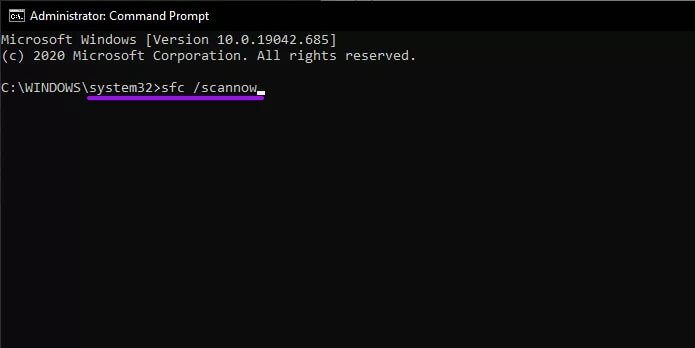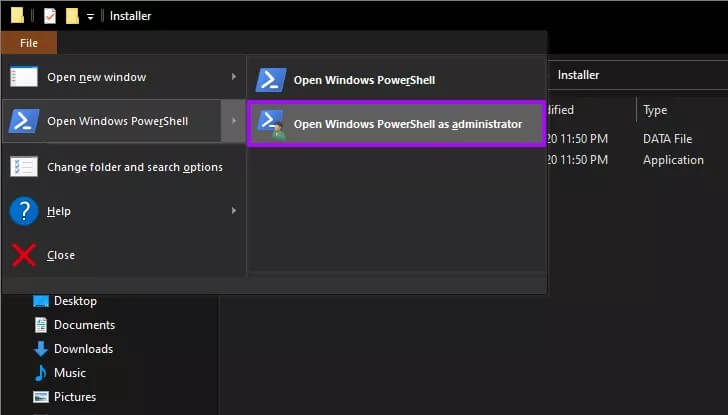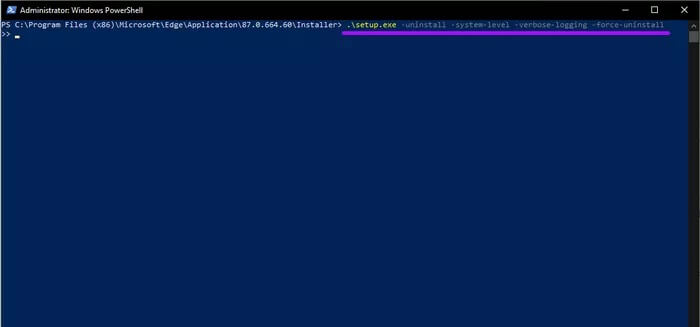Windows 10에서 Microsoft Edge가 열리지 않는 문제를 해결하는 방법
Microsoft Edge는 그 이후로 훌륭했습니다. EdgeHTML에서 Chromium으로 전환. 그러나 이것이 브라우저를 문제에 대한 면역으로 만들지는 않았습니다. 얼마 전에 우리는 에 대해 광범위하게 이야기했습니다. 충돌 시 Microsoft Edge 수정 أو 응답하지 않습니다. 이번에는 Windows 10에서 열리지 않는 Microsoft Edge를 수정하는 보다 심각한 버그에 초점을 맞추겠습니다.
Windows 10에서 Microsoft Edge가 열리지 않는 데에는 여러 가지 이유가 있습니다. 버그 및 결함, 오래된 브라우저 캐시, 손상된 Edge 설치 등이 그 중 일부입니다. Microsoft Edge가 Windows 10에서 열리지 않을 때 문제를 해결하기 위해 수행할 수 있는 작업을 알아보겠습니다.
경고: 암호 및 자동 채우기 데이터와 같은 인터넷 사용 기록을 아직 Microsoft 계정과 동기화하지 않은 경우 아래 수정 사항 중 일부로 영구적으로 지워질 수 있습니다.
MICROSOFT 에지 프로세스 종료
때때로 Microsoft Edge는 시작 시 충돌하고 그래픽 사용자 인터페이스(GUI)를 로드하지 못할 수 있습니다. 브라우저는 이미 백그라운드에서 활성화되어 있으므로 반복해서 열려고 하면 실패합니다. 그러나 다음을 사용하여 Edge 관련 프로세스를 수동으로 종료 작업 관리자 도울 수있다.
단계1 : 마우스 오른쪽 버튼으로 클릭 작업 표시줄을 클릭하고 작업 관리자를 선택합니다.
단계2 : 더 클릭 파일.
단계3 : 작업 탭에서 다음을 선택합니다. 마이크로 소프트 에지 내부 섹션 응용 프로그램을 선택하고 작업 끝내기를 클릭합니다. 백그라운드 프로세스 섹션에 표시되는 모든 Edge 관련 프로세스를 반복합니다.
단계4 : 그만두다 작업 관리.
단계5 : 켜다 Microsoft Edge.
컴퓨터를 재부팅
Microsoft Edge와 관련된 모든 프로세스가 종료되지만 컴퓨터를 다시 시작하지 않으면 브라우저가 무기한 중단될 수 있습니다. 따라서 컴퓨터를 다시 시작하십시오. 데스크톱에 다시 로그인한 후 Microsoft Edge를 다시 열어 보십시오.
캐시 지우기
Microsoft Edge 브라우저의 오래된 캐시는 모든 종류의 문제를 일으킬 수 있습니다. 도울 수있다 해당 데이터 삭제. Microsoft Edge를 열어 캐시를 지울 수 없으므로 대신 파일 탐색기 기반 해결 방법을 사용하십시오.
단계1 : 클릭 윈도우 + R 화이팅 재생 상자.
단계2 : 다음 경로를 복사하여 붙여넣고 "확인":
appdata/로컬/Microsoft/Edge/사용자 데이터/기본값/캐시
단계3 : 바로 가기를 클릭하십시오 Ctrl + 폴더 내의 모든 파일과 폴더를 선택하려면.
단계4 : 선택한 파일이나 폴더를 마우스 오른쪽 버튼으로 클릭하고 삭제를 선택하여 Microsoft Edge 캐시를 제거합니다.
단계5 : 열려고 시도 Microsoft Edge.
기본 사용자 프로필 삭제
손상된 사용자 프로필은 Microsoft Edge가 PC에서 열리지 않는 또 다른 이유입니다. 데이터를 삭제해 보십시오. 내가 있다면 Microsoft 계정을 사용 중입니다. 그런 다음 브라우저에 다시 로그인해야 합니다.
경고: Microsoft Edge에서 동기화되지 않은 검색 데이터는 영구적으로 손실됩니다.
단계1 : 클릭 윈도우 + R 재생 상자를 엽니다.
단계2 : 다음 경로를 복사하여 붙여넣고 "확인":
appdata/로컬/Microsoft/Edge/사용자 데이터
단계3 : 이름이 지정된 폴더를 마우스 오른쪽 버튼으로 클릭하십시오. 가상의
단계4 : 퍄퍄퍄 삭제.
단계5 : 하려고 노력하다 마이크로소프트 엣지를 실행합니다.
윈도우 업데이트
Windows 10 자체에 통합되어 있지만 Microsoft Edge는 최신 상태를 유지하기 위해 Windows 업데이트에 의존하지 않습니다. 그러나 다음을 수행해야 합니다. 윈도우 10 버전 업데이트 주기적으로. 이것은 브라우저를 실행할 때 문제 없는 플랫폼을 제공합니다. Windows 10을 업데이트하려면 다음 단계를 따르세요.
단계1 : 메뉴 열기 시작 , 선택 설정 , 선택 업데이트 및 보안.
단계2 : 딸깍 하는 소리 업데이트 확인.
단계3 : 딸깍 하는 소리 다운로드 그리고 다른 앱 설치 윈도우 10 업데이트.
시스템 파일 검사 도구 실행
여전히 Microsoft Edge를 여는 데 문제가 있는 경우 시스템 파일 검사기를 실행하여 컴퓨터에서 시스템 파일이 손상된 경우를 확인하고 수정하십시오.
단계1 : 메뉴 열기 시작 , 그리고 유형 명령 프롬프트 , 선택 관리자로 실행합니다.
단계2 : 관리자 권한 명령 프롬프트 콘솔에 다음 명령을 입력하고 엔터 버튼:
SFC / scannow를
단계3 : 다음 후 명령 프롬프트 콘솔을 종료합니다. SFC 스캔이 완료되었습니다.
단계4 : 컴퓨터를 다시 시작합니다.
단계5 : 다시 시도 마이크로소프트 엣지를 엽니다.
MICROSOFT EDGE 재설치
Windows 10에서 열리지 않는 문제를 해결하기 위한 최후의 수단으로 Microsoft Edge를 다시 설치할 수 있습니다. 브라우저는 운영 체제에 내장되어 있으므로 Windows PowerShell 명령을 사용하여 컴퓨터에서 제거해야 합니다. 그런 다음 Edge의 EdgeHTML 버전을 사용하여 정상적으로 다시 다운로드하고 설치할 수 있습니다.
단계1 : 열다 파일 탐색기 다음 사이트로 이동합니다.
로컬 디스크(C:) > Program Files(x86) > Microsoft > Edge > 애플리케이션 > [버전 번호] > 설치 프로그램.
참고: 위 파일 경로 안의 [버전 번호] 탭은 Microsoft Edge의 현재 버전(예: 87.0.664.60)을 나타냅니다.
단계2 : 에서 파일 목록을 엽니다. 파일 탐색기 , 열기를 가리킵니다. Windows PowerShell을 , 열기를 선택합니다. Windows PowerShell을 관리자로.
단계3 : 다음 명령을 복사하여 붙여넣고 선택하십시오. 시작하다:
.\setup.exe -uninstall -시스템 수준 -verbose-logging -force-uninstall
단계4 : 몇 분 정도 기다렸다가 Windows PowerShell을 종료합니다. 그런 다음 컴퓨터를 다시 시작합니다.
단계5 : 시작 메뉴를 열고 다음을 입력합니다. 마이크로 소프트 에지 , 열기를 선택하여 Microsoft Edge의 EdgeHTML 버전을 다운로드합니다.
단계6 : 다음 URL을 복사하여 브라우저 주소 표시줄에 붙여넣고 엔터 버튼:
https://www.microsoft.com/en-us/edge
단계7 : Windows 10용 다운로드 버튼을 선택하여 Chromium 버전의 Microsoft Edge를 다운로드하고 다시 설치합니다.
가장자리로 돌아가기
위의 수정 사항이 도움이 되었기를 바라며 Microsoft Edge를 다시 사용할 수 있기를 바랍니다. Microsoft Edge가 Windows 10에서 열리지 않을 때 문제를 해결하는 데 도움이 될 수 있는 다른 수정 사항을 알고 있다면 의견을 공유하십시오.